win10玩游戏弹回桌面的解决方案
来源:Win7之家
时间:2023-08-04 12:17:23 223浏览 收藏
学习知识要善于思考,思考,再思考!今天golang学习网小编就给大家带来《win10玩游戏弹回桌面的解决方案》,以下内容主要包含等知识点,如果你正在学习或准备学习文章,就都不要错过本文啦~让我们一起来看看吧,能帮助到你就更好了!
win10玩游戏弹回桌面怎么办?相信很多朋友都遇到过win10玩游戏弹回桌面的情况,那么,win10玩游戏弹回桌面怎么办?如果不解决这个问题,就不能玩好游戏,那么针对游戏,那么针对游戏呢?win10玩游戏弹回桌面怎么办?让我们来看看玩游戏弹回桌面的问题。win10玩游戏弹回桌面的解决方案。
win10玩游戏弹回桌面的解决方案
1.按键盘组合键win+R键,输入gpedit.msc,点击确定;
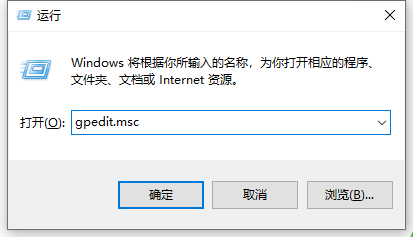
2.依次展开:计算机配置-管理模板-windows组件,找到应用程序兼容性;
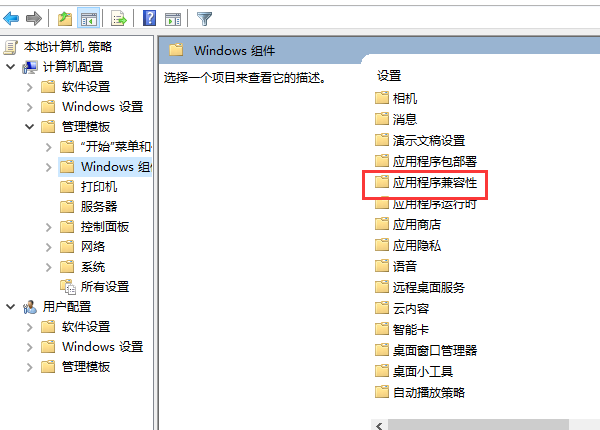
3.双击此应用程序兼容性文件夹,找到关闭应用程序兼容性引擎,选择鼠标右键点击,选择编辑;
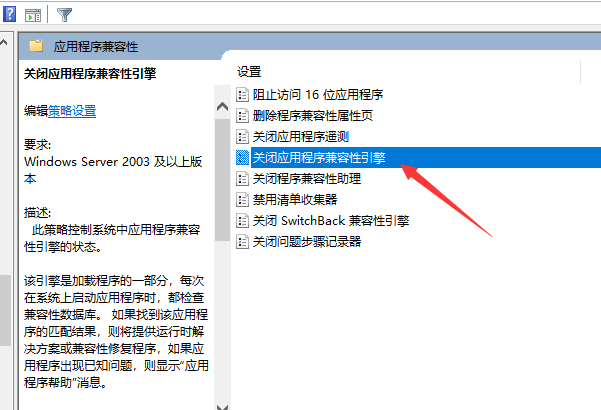
4.在弹出新窗口中,选择已启用,并点击确定;
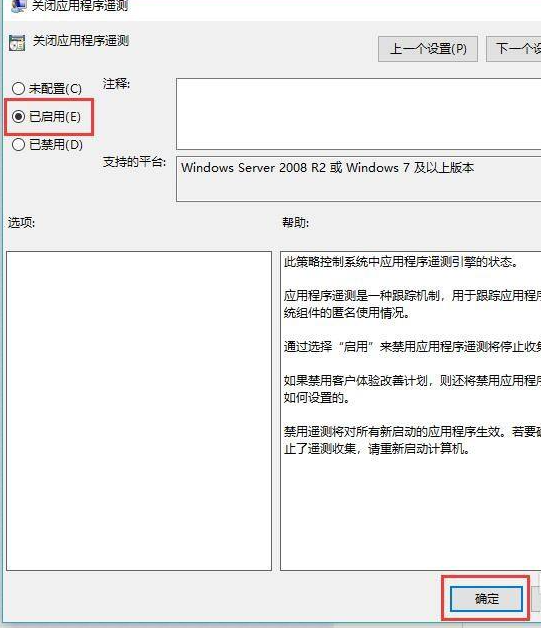
5.在同一目录下,选择关闭程序兼容性助理,右键点击鼠标选择编辑;
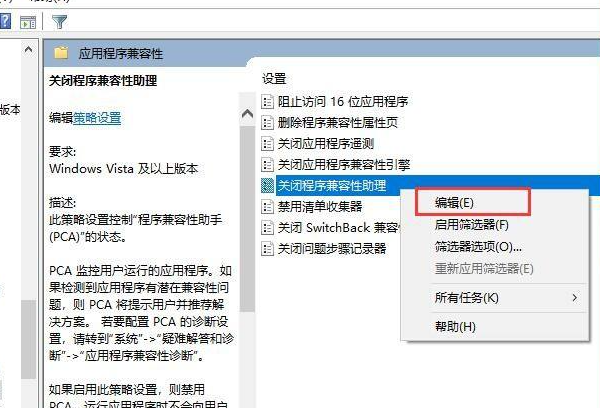
6.同样选择已启用,再点击确定即可。
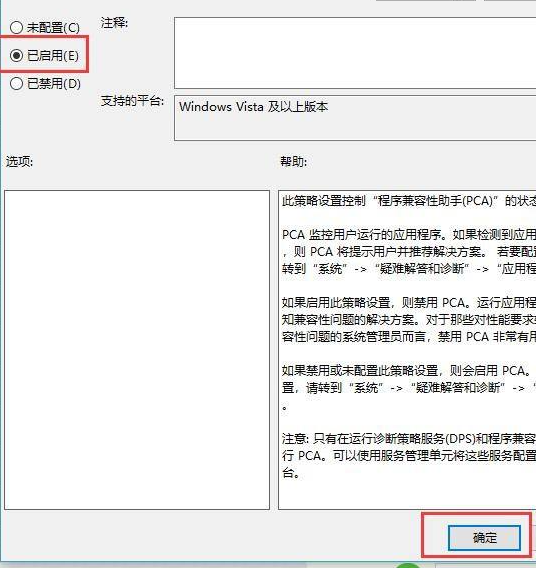
以上就是小编带来的win玩游戏弹回桌面怎么办的全部内容,希望能提供帮助。
今天关于《win10玩游戏弹回桌面的解决方案》的内容就介绍到这里了,是不是学起来一目了然!想要了解更多关于游戏,解决方案,弹回的内容请关注golang学习网公众号!
声明:本文转载于:Win7之家 如有侵犯,请联系study_golang@163.com删除
相关阅读
更多>
-
501 收藏
-
501 收藏
-
501 收藏
-
501 收藏
-
501 收藏
最新阅读
更多>
-
392 收藏
-
118 收藏
-
485 收藏
-
329 收藏
-
361 收藏
-
444 收藏
-
205 收藏
-
168 收藏
-
268 收藏
-
226 收藏
-
348 收藏
-
136 收藏
课程推荐
更多>
-

- 前端进阶之JavaScript设计模式
- 设计模式是开发人员在软件开发过程中面临一般问题时的解决方案,代表了最佳的实践。本课程的主打内容包括JS常见设计模式以及具体应用场景,打造一站式知识长龙服务,适合有JS基础的同学学习。
- 立即学习 543次学习
-

- GO语言核心编程课程
- 本课程采用真实案例,全面具体可落地,从理论到实践,一步一步将GO核心编程技术、编程思想、底层实现融会贯通,使学习者贴近时代脉搏,做IT互联网时代的弄潮儿。
- 立即学习 516次学习
-

- 简单聊聊mysql8与网络通信
- 如有问题加微信:Le-studyg;在课程中,我们将首先介绍MySQL8的新特性,包括性能优化、安全增强、新数据类型等,帮助学生快速熟悉MySQL8的最新功能。接着,我们将深入解析MySQL的网络通信机制,包括协议、连接管理、数据传输等,让
- 立即学习 500次学习
-

- JavaScript正则表达式基础与实战
- 在任何一门编程语言中,正则表达式,都是一项重要的知识,它提供了高效的字符串匹配与捕获机制,可以极大的简化程序设计。
- 立即学习 487次学习
-

- 从零制作响应式网站—Grid布局
- 本系列教程将展示从零制作一个假想的网络科技公司官网,分为导航,轮播,关于我们,成功案例,服务流程,团队介绍,数据部分,公司动态,底部信息等内容区块。网站整体采用CSSGrid布局,支持响应式,有流畅过渡和展现动画。
- 立即学习 485次学习
